Senden Sie meinen Standort von einem Infinix Smart 9 HD

Wie sende ich meinen Standort auf einem Infinix Smart 9 HD?
Wenn Sie ein Infinix Smart 9 HD-Smartphone mit dem Android 14 (Go edition), XOS 14-Betriebssystem haben und Ihren Standort an einen Kontakt senden möchten, führen Sie die folgenden Schritte aus.
Was sendet der Standort oder die Position von einem Infinix Smart 9 HD?
Zunächst sollten Sie wissen, was es heißt, den Standort von einem Infinix Smart 9 HD, aus zu senden. Manchmal müssen Sie mit einem Freund oder Familienmitglied oder einem Kontakt kommunizieren, an dem Sie sich zu einem bestimmten Zeitpunkt befinden, um Sie zu finden oder um zu senden der Standort eines Unternehmens, einer Wohnung oder eines Ortes von Interesse, damit die andere Person jederzeit gehen kann.
Beim Senden des Standorts werden die GPS-Koordinaten (Galileo, Baidu oder Glonass) Ihres Smart 9 HD gesendet, über den GPS-Chip oder über A-GPS abgerufen, und Sie können diese Koordinaten auf einer Karte lokalisieren.
Es gibt verschiedene Möglichkeiten, die Koordinaten Ihres Standorts von einem Smart 9 HD aus zu senden. Wenn Sie stattdessen ein verlorenes oder gestohlenes Smart 9 HD suchen müssen, müssen Sie zu diesem anderen Lernprogramm gehen: Suchen Sie ein verlorenes oder gestohlenes Smart 9 HD
Geschätzte Zeit: 2 Minuten.
Senden Sie den Standort von WhatsApp
Zunächst muss WhatsApp auf Ihrem Smart 9 HDinstalliert sein. Wenn nicht, müssen Sie dieses andere Tutorial aufrufen, um die Anweisungen zur Installation zu sehen: Installieren Sie WhatsApp auf dem Smart 9 HD
1- Erster Schritt:
Öffnen Sie die WhatsApp-Anwendung auf Ihrem Smart 9 HD
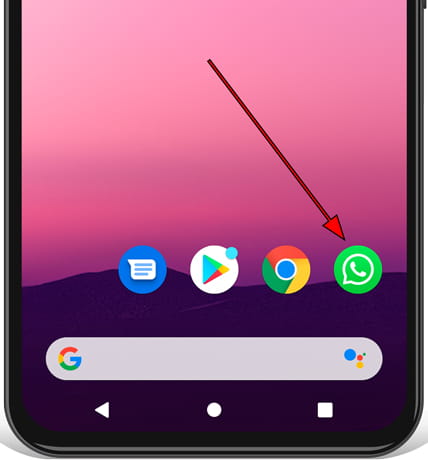
2- Zweiter Schritt:
Suchen Sie nach der Person, an die Sie Ihren Standort zwischen den Chats senden möchten. Wenn Sie noch keinen Chat mit diesem Kontakt haben, suchen Sie danach und beginnen Sie ein Gespräch mit dieser Person.
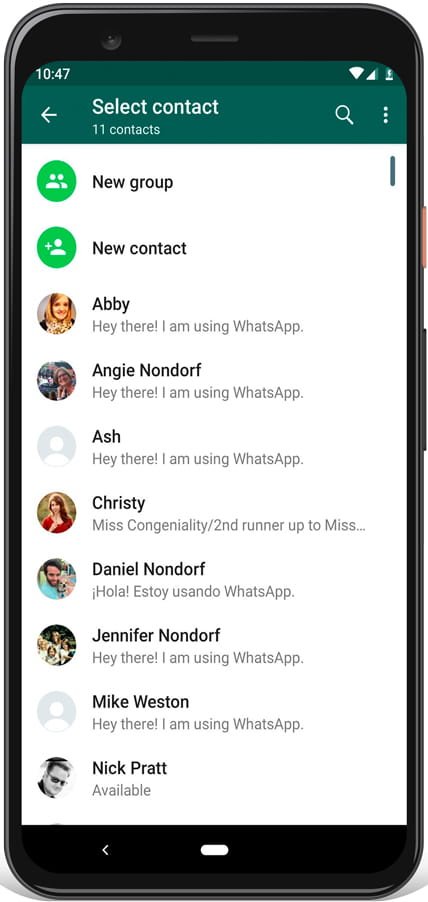
3- Schritt drei:
Tippen Sie auf das Clip-Symbol unten rechts auf dem Bildschirm.
Die verfügbaren Optionen werden angezeigt, einschließlich des Sendens eines Foto, Video, Dokument, Standort, Audio und Infinix Smart 9 HD-Kontakts.
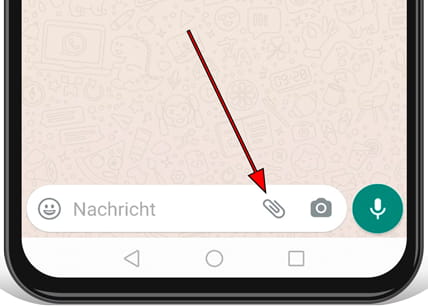
4- Schritt vier:
Klicken Sie auf „Standort“ (wenn Sie dem Standort auf dem Infinix Smart 9 HD keine WhatsApp-Berechtigungen erteilt haben, wird eine Warnung angezeigt. Klicken Sie auf „Weiter“, um Berechtigungen zu erteilen, und klicken Sie dann auf „Zulassen“).
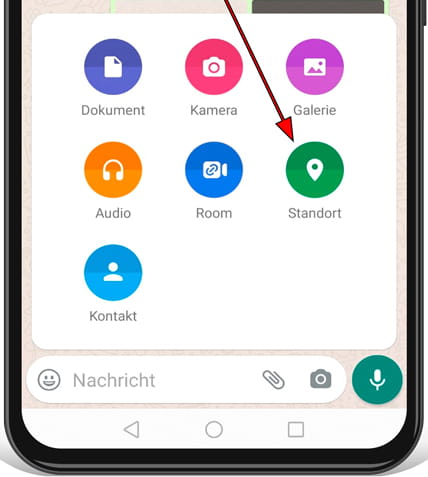
5- Schritt fünf:
Eine Karte mit Ihrem aktuellen Standort wird angezeigt. Sie können Ihren aktuellen Standort verwenden oder nach einer anderen Straße als Ihrem tatsächlichen Standort suchen, um diese zu senden.
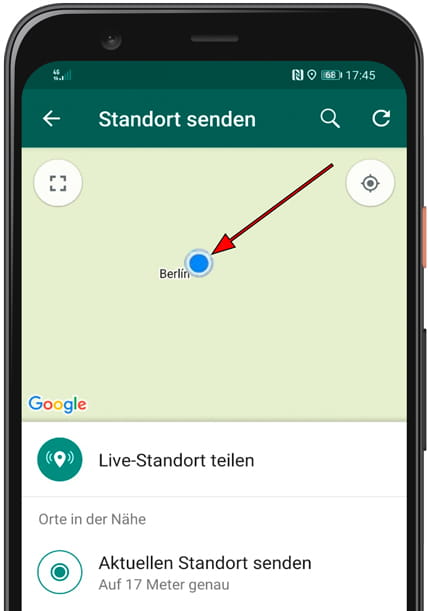
6- Schritt sechs:
Klicken Sie auf „Aktuellen Standort senden“ oder auf die von Ihnen ausgewählte Straße. Der Standort wird an den von Ihnen ausgewählten Kontakt gesendet.
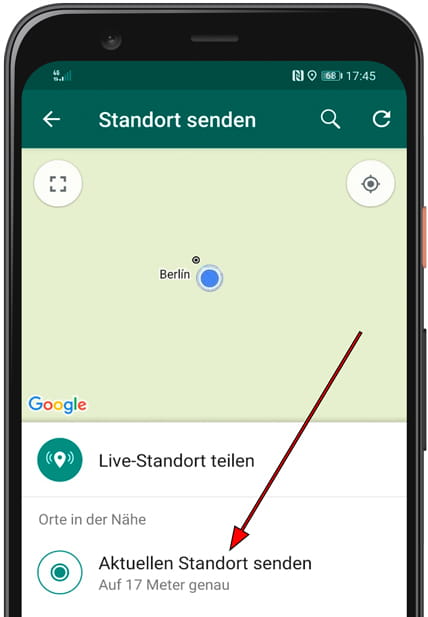
Teilen Sie Ihren Standort über Google Maps mit
Wenn Sie den Standort Ihres Infinix Smart 9 HD mithilfe der Google Maps-Anwendung ohne Verwendung anderer Anwendungen oder per E-Mail senden möchten, führen Sie die folgenden Schritte aus:
1- Erster Schritt:
Öffnen Sie die Google Maps-Anwendung von Ihrem Smart 9 HD aus.
2- Zweiter Schritt:
Die Karte des Gebiets, in dem Sie sich befinden, wird angezeigt und ein blauer Punkt in der Mitte zeigt Ihren aktuellen Standort an. Klicken Sie auf den blauen Punkt, um Ihren Standort zu senden.
3- Schritt drei:
Auf der Innenseite Ihres Infinix werden mehrere Optionen angezeigt. Klicken Sie auf „Standort teilen“.
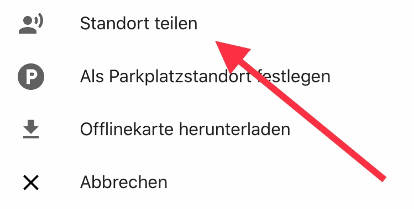
4- Schritt vier:
In Ihrem Google-Konto wird eine Reihe von Kontakten angezeigt. Nutzer, deren Telefonnummer einem Maps-Konto zugeordnet ist, erhalten den Standort in Google Maps. Benutzer, denen diese nicht zugeordnet ist, erhalten den Standort über einen Link, der beim Drücken geöffnet wird Google Maps entweder in einem Browser wie Chrome oder Internet Explorer oder in Googles eigener Maps-Anwendung.
Wie kann ich von einem Smart 9 HD aus einen anderen Standort an den aktuellen senden?
Wenn Sie den Standort eines Unternehmens, eines Ortes, eines Parks, einer Touristenattraktion oder einer bestimmten Straße senden möchten, sich aber nicht an diesem Ort befinden, können Sie dies von Ihrem Smart 9 HD aus in den folgenden Schritten tun:
1- Erster Schritt:
Öffnen Sie die Google Maps-Anwendung auf Ihrem Smart 9 HD.
2- Zweiter Schritt:
Verwenden Sie die Suchmaschine oben auf dem Bildschirm, um den Ort zu finden, den Sie senden möchten, suchen Sie nach der Straße oder dem Namen des Ortes, an den Sie die GPS-Koordinaten senden möchten.
3- Schritt drei:
Klicken Sie auf die Schaltfläche Teilen.
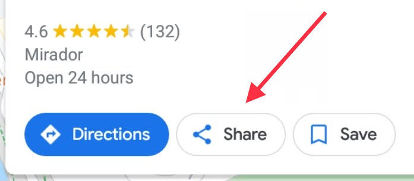
4- Schritt vier:
Eine Liste der Anwendungen, über die Sie Ihren Standort auf Ihrem Smart 9 HD senden können, wird angezeigt. Klicken Sie auf das Symbol der Anwendung, mit der Sie den Standort an Ihren Kontakt senden möchten. Sie können den Standort auch kopieren, um ihn später einzufügen.







